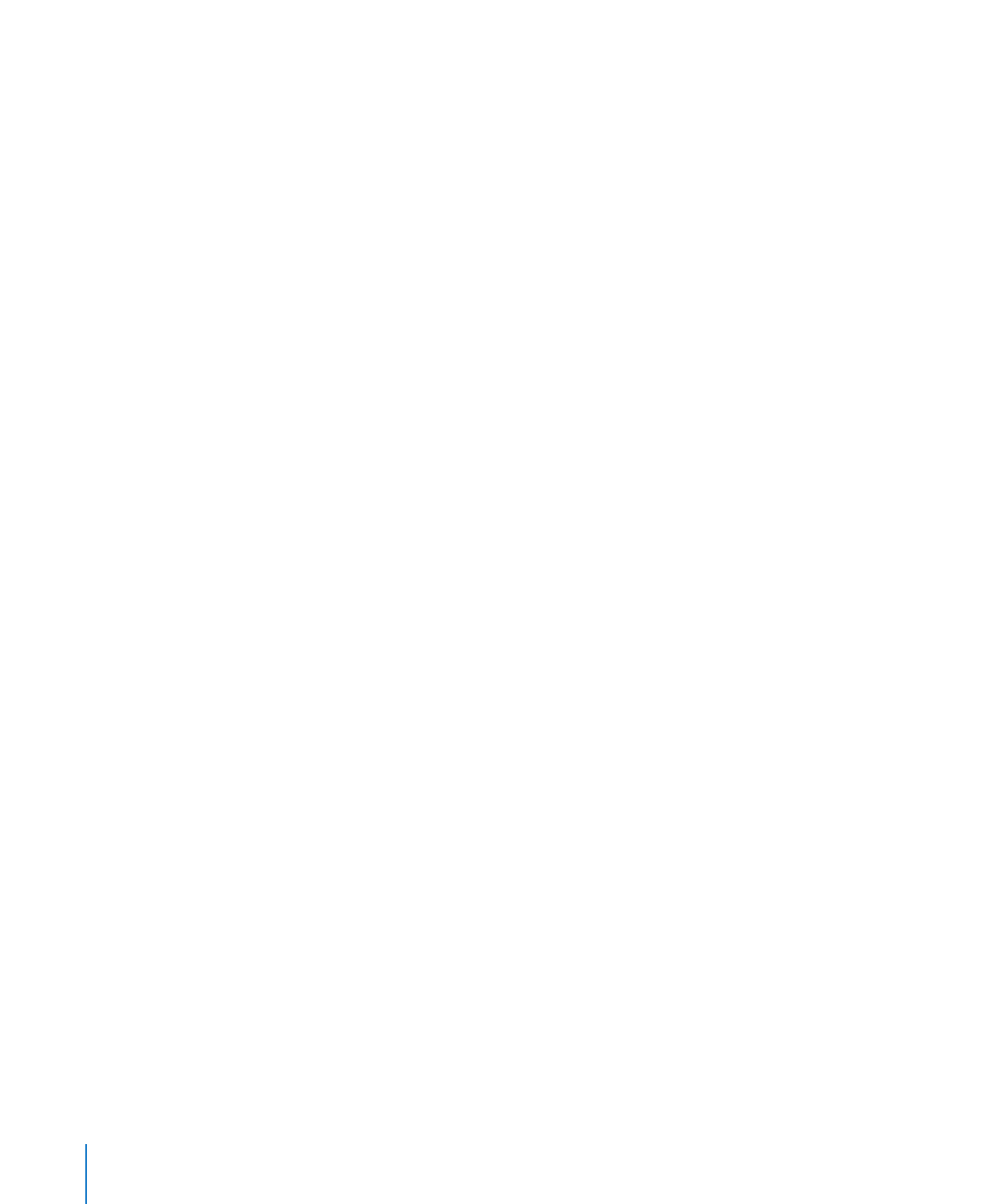
Envoi de séances à Nikeplus.com
La première fois que vous connectez votre iPhone à iTunes après une séance d’en-
traînement, il vous demandé si vous voulez automatiquement envoyer ces données
à Nike+ lors de la synchronisation de l’iPhone. Cliquez sur Envoyer pour envoyer les
données de votre séance actuelle à nikeplus.com et configurer iTunes pour envoyer
automatiquement les données des séances futures au cours des synchronisations en-
tre l’iPhone et iTunes.
Si vous cliquez sur Ne pas envoyer, vous pourrez configurer iTunes ultérieurement
pour cette fonction.
248
Chapitre 27
Nike + iPod
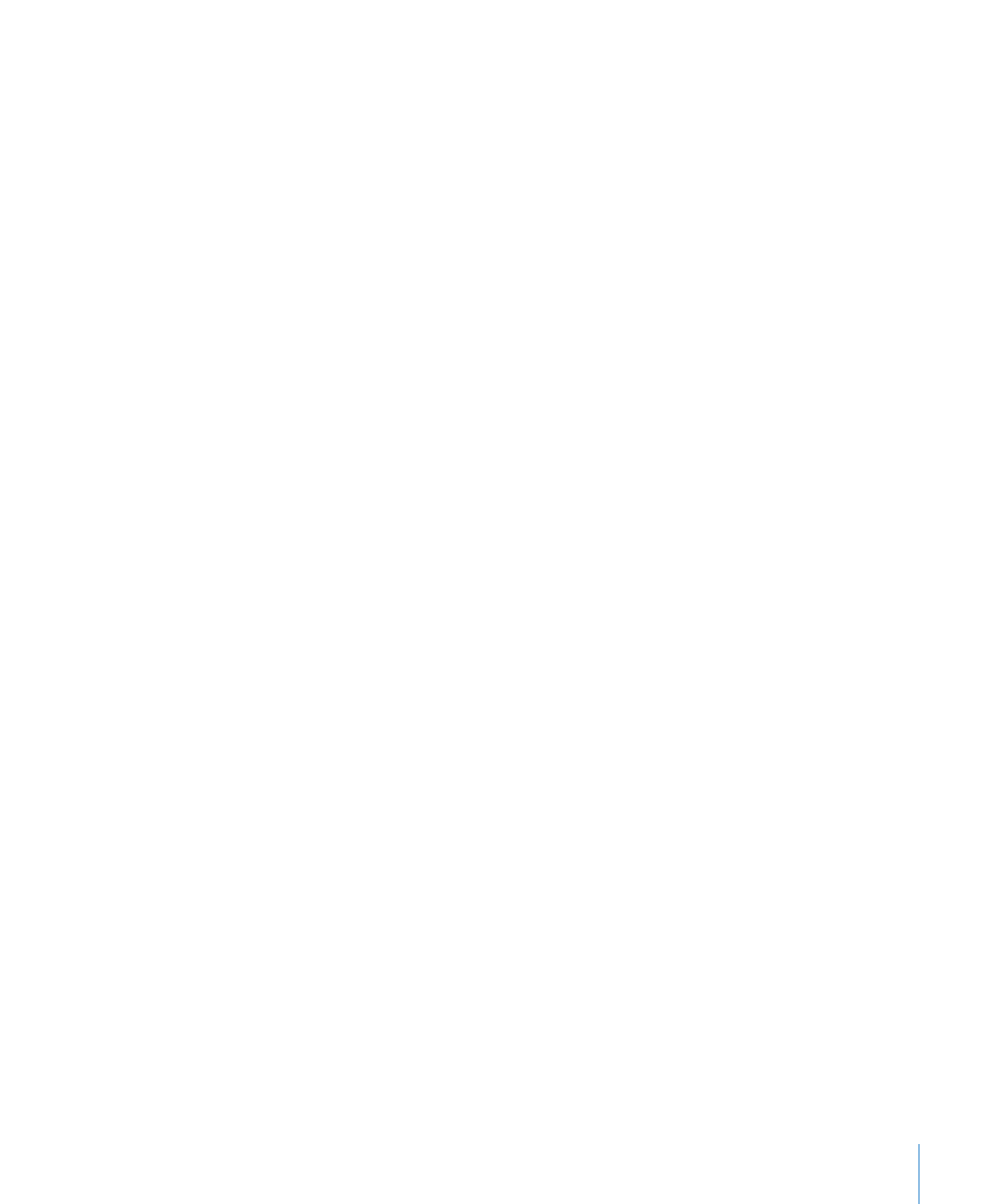
Chapitre 27
Nike + iPod
249
Pour régler iTunes de manière à envoyer automatiquement les données des séances
d’entraînement à nikeplus.com lorsque vous synchronisez iPhone avec iTunes :
1
Connectez l’iPhone à votre ordinateur.
Assurez-vous que votre ordinateur est connecté à Internet.
2
Dans iTunes, cliquez sur Nike + iPod en haut de l’écran puis sélectionnez « Transmettre
automatiquement les données des séances d’entraînement à nikeplus.com ».
3
Cliquez sur Se rendre sur nikeplus.com ou cliquez sur S’y rendre dans la zone de dialo-
gue qui apparaît.
4
Cliquez sur Enregistrer vos courses et ouvrez une session ou inscrivez-vous si vous ne
l’avez pas encore fait.
Pour envoyer sans fil les données des séances d’entraînement à nikeplus.com de-
puis votre iPhone :
1
Dans Nike + iPod sur l’iPhone, touchez Historique.
Vérifiez que l’iPhone est connecté à Internet.
2
Touchez Envoyer à Nike+.
3
Saisissez l’adresse électronique et le mot de passe de votre compte nikeplus.com, puis
touchez sur Login to Nike +.
Si vous n’avez pas encore de compte nikeplus.com, touchez Join Nike+ pour en confi-
gurer un.
Pour voir les données de vos séances d’entraînement sur nikeplus.com, ouvrez une
session avec votre compte et suivez les instructions à l’écran.